Полезни примери, система за съставяне на данни
също Полезни примери Вашата обратна връзка Bookmark
Или вариант как да преобразувате стойност от числов тип в низ в SKD
Периодично във форумите виждам тема като "Как да конвертирам число в низ в заявка." Ако пишете отчет за ACS и трябва да извършите такава трансформация, тогава не е необходимо да пишете никакви трикове в заявката.
За да преобразувате число в низ, е достатъчно просто да използвате езиковата функция за израз на системата за съставяне на данни SKDString() илиFormat()
За да конвертирате низ в число, можете да използвате функциятаCalculate()
Полезни примери: Характерни остатъци
също Полезни примери Вашата обратна връзка Bookmark
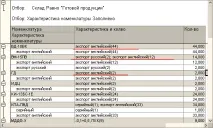
Това се постига с помощта на същата функцияCompute ExpressionWithGroupArray()
В този пример функцията изглежда така:
Calculate ExpressionWith GroupingArray( “Nomenclature Feature.Description + “”(“” + Format(Remaining Quantity,””N=0″”) + “”)”””, , “ValueFilled(Nomenclature Feature)”)
Третият параметър е селекция, той ви позволява да избегнете представянето на празен низ "" - съответно няма да видите остатъци без характеристики.
Полезни примери: Редуване на групи с акценти
също Полезни примери Вашата обратна връзка Bookmark
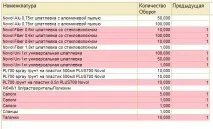
Редуването на групи с подчертаване се постига чрез създаване на изчисляемо поле:
Преброяваме броя на различните „групирания“ на полето „Номенклатура“, групировките могат да бъдат преброени чрез задаване на стойността на параметъра ProcessingSameOrderValues = „Заедно“
Остатъкът от разделянето на две ще изясни дали тази група е четна или не, съответно създаваме условен елемент на дизайна с условиетоПоле = 1
Полезни примери: Номерирани колони
също Полезни примери Вашата обратна връзка Bookmark
Пример за това как колоните могат да бъдат номерирани в SKD.
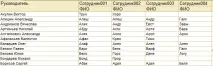
1. Създаваме заявка, в която номерираме редовете на резултата от заявката в определена подчиненост
2. Изведете резултата в кръстосаната таблица
ВАЖНО!
След като редовете в заявката са номерирани, те трябва да бъдат поставени в BT и след това избрани от този BT, в противен случай ACS ще направи всичко по свой начин и грешните полета ще попаднат в групирането
За да получите резултата, трябва да създадете изчисляемо поле с израза“Служител” + Format(NPP,”FN=3; NVN=”) и изчисляемо поле пълно име, в което можете просто да поставите Служителя, след което да поставите полетоПълно име в ресурса с изразаМакс(пълно име) или самоПълно име - няма разлика
Полезни примери: Поставете таблица със стойности в клетка на документ на електронна таблица
също Полезни примери Вашата обратна връзка Bookmark
Понякога е необходимо да поставите табличната част на документа или данните, които са редовете на табличната част, в една клетка на документа с електронна таблица, например така:
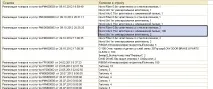
За да направите това, използвайте функцията:CalculateExpressionWithGroupValueTable(), която има параметри:
- Израз е изразът, който трябва да бъде оценен. Тип String. Един ред може да съдържа множество изрази, разделени със запетаи. Всеки израз може да бъде последван от незадължителната ключова дума AS и името на колоната на таблицата със стойности. Например: „Изпълнител, сума (сума оборот) като обем на продажбите“.
- GroupFieldExpressions – групиране на изрази на полета, разделени със запетаи. Например „Изпълнител, страна“;
- Избор на запис –израз, приложен към подробни записи. Например „DeletionMark = False“;
- GroupFilter – филтър, приложен към групови записи. Например: „Сума(СумаОборот) > &Параметър1”.
Полезни примери: Изчислете разликата от предишния запис
също Полезни примери Вашата обратна връзка Bookmark
Пример за това как можете да получите полетата от предишния запис в групиране и не само. Удобен за изчисляване на разликата между стойностите на предишната цена и текущата.
Авторът на този въпрос искаше да изчисли отклонението на текущата цена от предишната. Моето решение изглежда така:
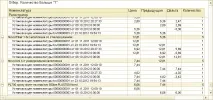
Същността на решението е да се използва езиковата функция на SKD изразCalculateExpression() в добавеното изчисляемо поле, което нарекохDelta. Функцията има следните параметри:
- Израз. ТипНиз ;
- Група. ТипНиз ;
- Тип изчисление. ТипНиз ;
- Старт. Низ, съдържащ една от опциите;
- Край. Низ, съдържащ една от опциите;
- Сортиране. линия;
- Йерархично сортиране ;
- Обработване на еднакви стойности на поръчката
Интересуват ни 4-ти и 5-ти параметър (Начало иКрай ). Изразът ще изглежда така: